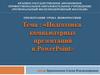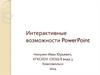Similar presentations:
Интерактивная доска
1.
2.
Шаг первый. Размещаем на весь слайд карту или какой-тодругой объект. Главное, чтобы он был насыщенным
деталями и обязательно хорошего качества. Именно этому
объекту начинаем придавать эффекты анимации.
3.
Шаг второй. Выделяем объект и настраиваем эффекты анимации:Анимация – Настройка анимации – Добавить эффект – Выделение
– Изменение размера. Рекомендуемая скорость Средне. При
начальной настройке в окошке изменение размера появится число
150%. То есть изображение увеличится в полтора раза. Если мы
повторим этот алгоритм, то повторному щелчку этот объект увеличится
еще раз. Рекомендуем три таких увеличения, не более, т.к. мы
обязательно столкнемся с проблемой потери качества.
4.
Шаг третий. Снова выделяем объект и настраиваем теже эффекты анимации, но теперь нам необходимо получить
уменьшение объекта. Для этого нам необходимо
«вручную» внести коррекцию на последнем этапе в
окошке Изменение размера. Щелкаем по переключателю в
окошке Размер и в открывающемся списке находим
надпись Другой. Проставляем размер меньше указанного:
70 или 80%. Теперь по щелчку наша карта уменьшится. Как
и в первом случае при увеличении повторяем эту операцию
три раза.
5.
Шаг четвертый. А теперь наступает самый основной этап вреализации данного технологического приема. Размещаем на
карте кнопки «Увеличить», «Уменьшить», кнопки направлений
«Вправо», «Влево», «Вверх», «Вниз». Не забудьте в форматах
фигур установить полупрозрачный цвет, чтобы эти служебные
кнопки не закрывали карту. Теперь анимацию карты (или
выбранного вами другого объекта) настраиваем на работу по
щелчку триггера. То есть все три карты, которые мы обозначили
на увеличение на одну кнопку, и, соответственно, на уменьшение
на другую.
6.
Шаг пятый. Наступила очередь придать движение объекту.Выделяем объект. Далее Анимация – Настройка анимации –
Добавить эффект – Пути перемещения. Задаем поочередно
одному и тому же объекту перемещения Вверх, Вниз, Вправо,
Влево.
Данные пути перемещения запускаем по
щелчку триггера по соответствующим
кнопкам направлений, которые мы
разместили на слайде.
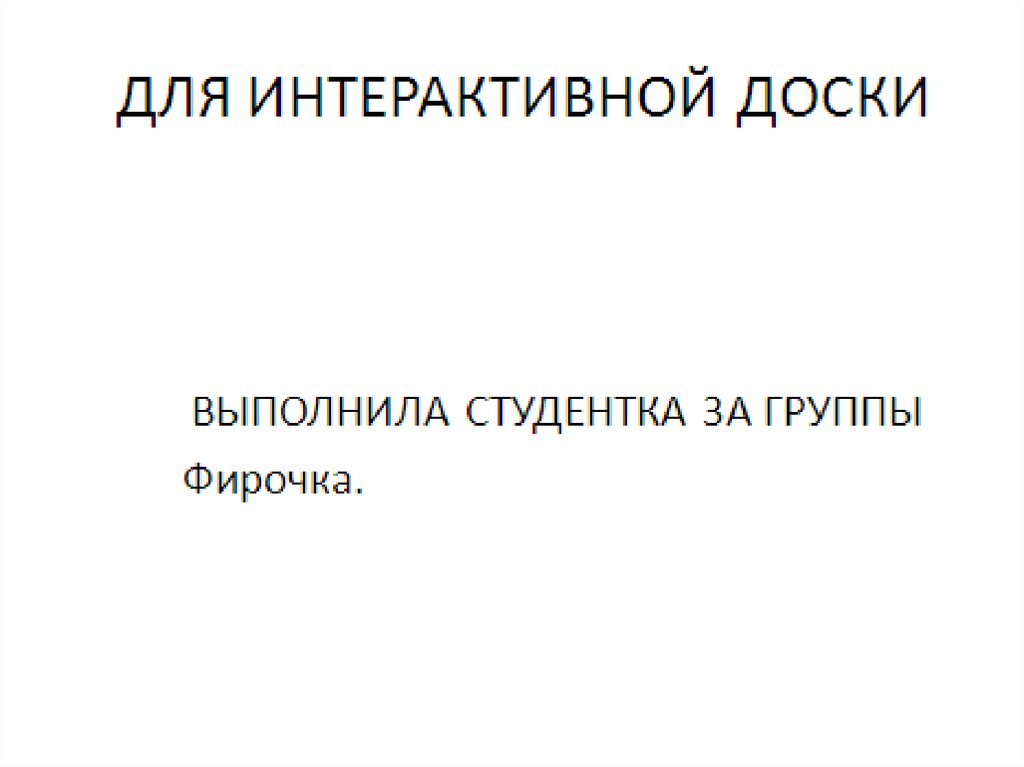
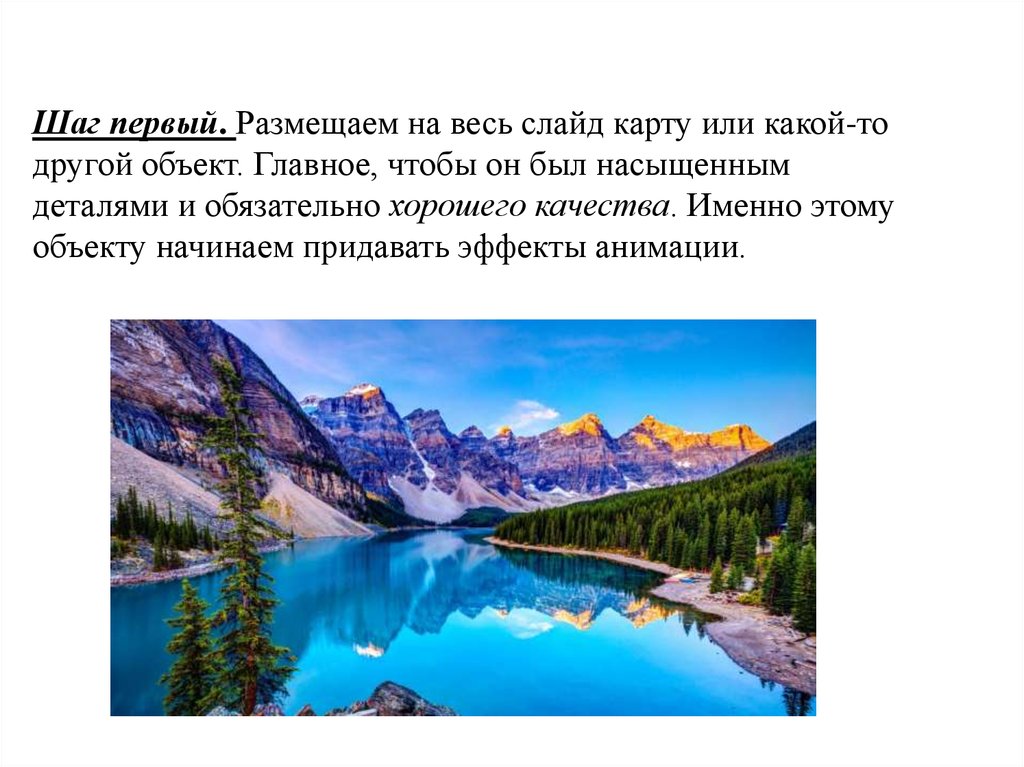


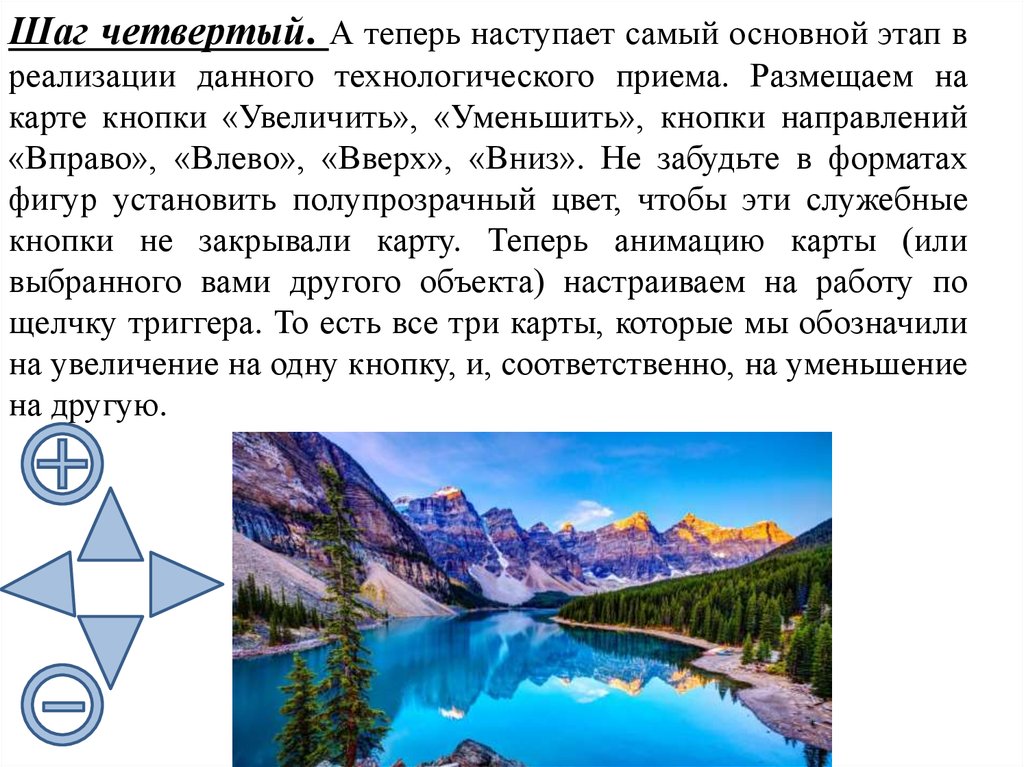
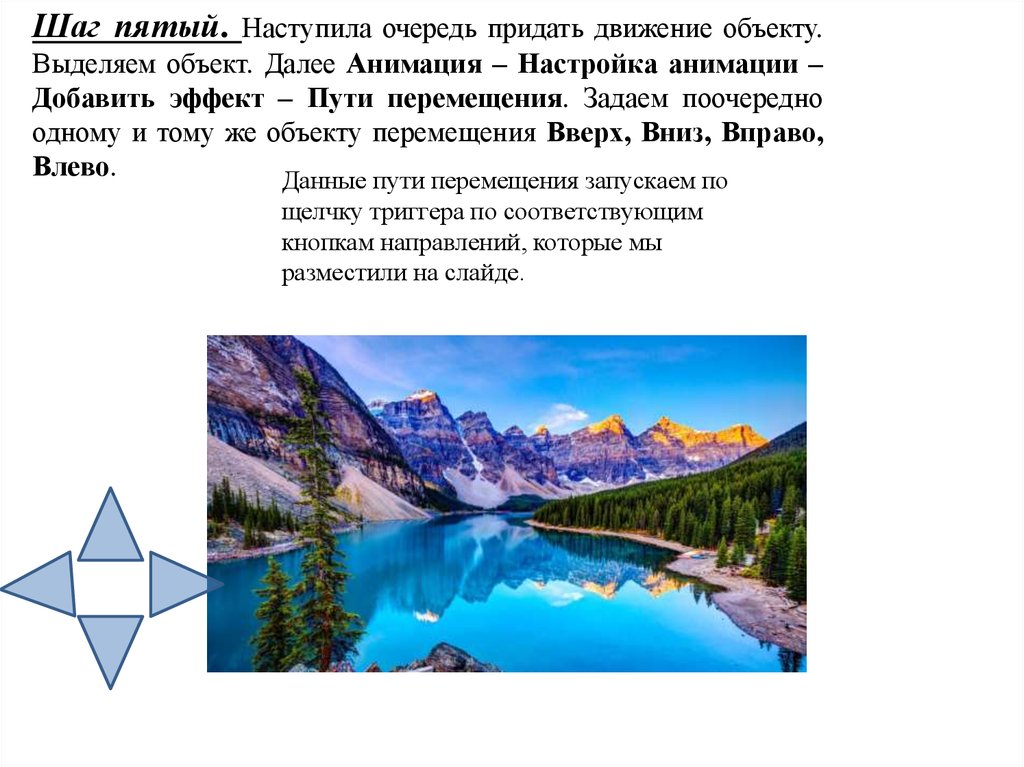
 informatics
informatics